如何使用PS的通道抠图
1、Step 1:打开PS,ctrl+O,打开图片;
点击【通道】,选择绿色通道。


2、Step 2:拖动绿色通道至下方的【新建通道】按钮,生成副本。
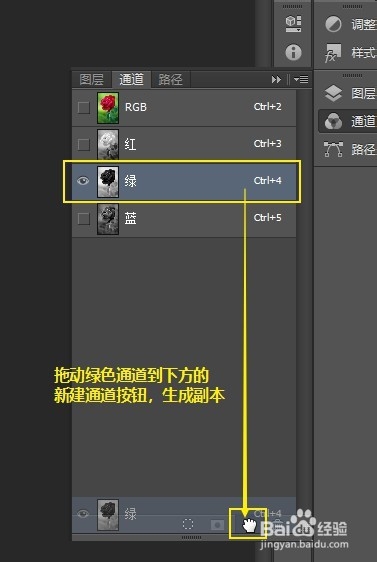
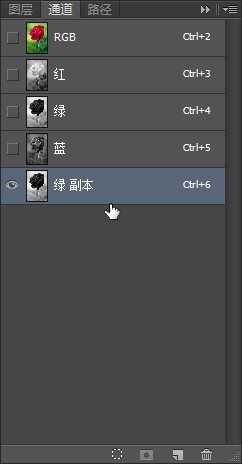
3、Step 3:ctrl+L,色阶;调整参数,点击确定。
(每个图像都不同,按实际情况适当把黑色区域调暗。)

4、Step 4:选择【画笔工具】,键盘D键;默认前景色为黑色,背景色为白色;
把花朵剩余的白色纹理全部涂成黑色。
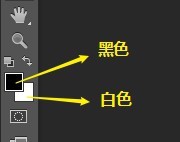
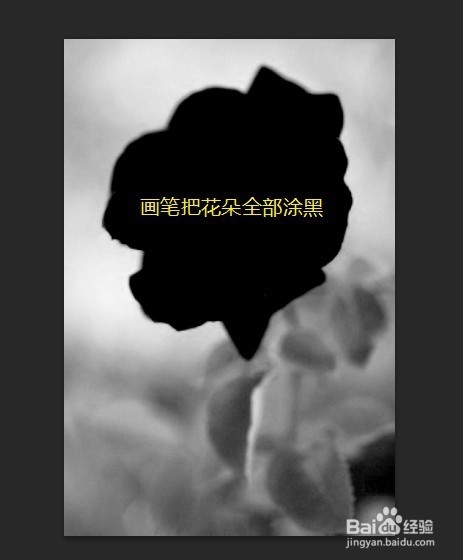
5、Step 5:选择【魔棒工具】,点击黑色区域为选区;ctrl+shift+I,反选;
ctrl+退格键(backspace),把黑色区域以外的画面填充白色。
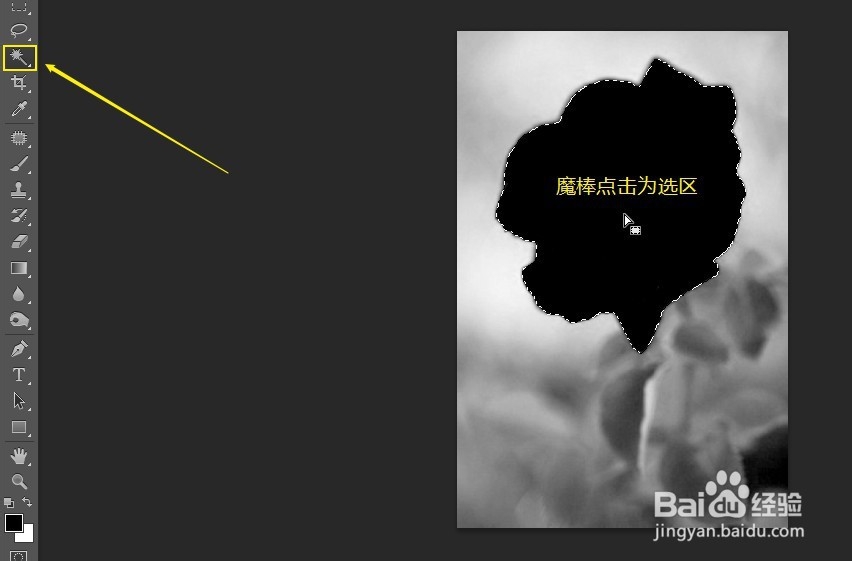

6、Step 6:再次ctrl+shift+I,反选黑色区域;
点击RGB通道,回到图层界面;
ctrl+C,ctrl+V,复制粘贴图像,删除通道副本,完成。
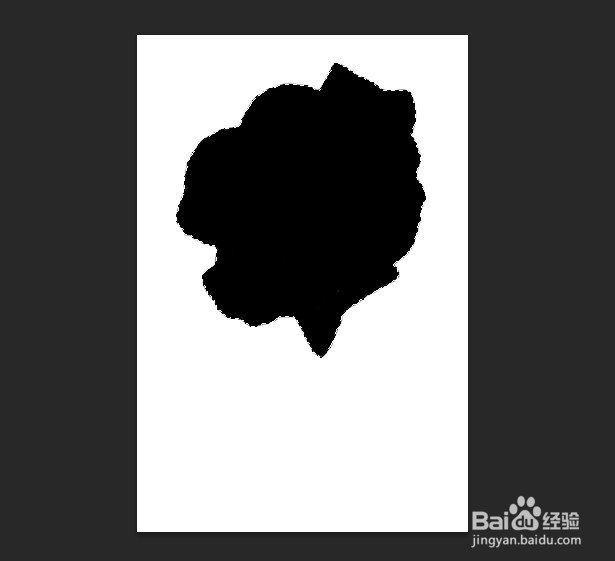
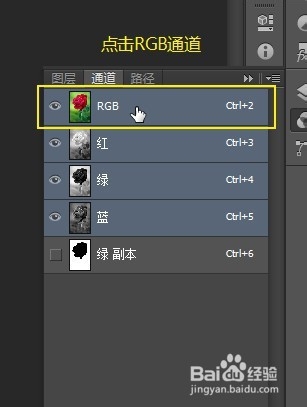

声明:本网站引用、摘录或转载内容仅供网站访问者交流或参考,不代表本站立场,如存在版权或非法内容,请联系站长删除,联系邮箱:site.kefu@qq.com。